在Sharepoint2010的Webpart中调用WCF服务(一)创建WCF服务并发布到IIS
2013-06-06 22:51
260 查看
最近正在sharepoint2010上做一个需要调用WCF服务的webpart项目,在这里希望能通过一个小例子跟大家分享一下,如何在webpart中调用WCF服务。
第一步,首先我们先来创建一个简单的WCF服务,并部署到IIS上。
1.打开VS2010,新建一个WCF服务应用程序,并命名为WebPartWCFService。
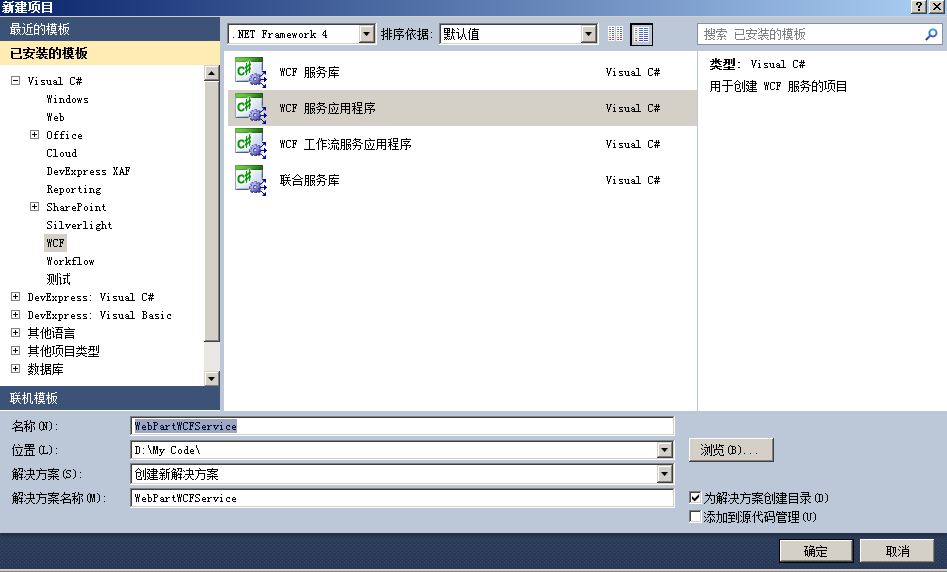
2.创建好之后我们将原来的IService1.cs和Service1.svc两个文件删掉,然后点击工程,添加一个新的WCF服务项,并命名为WPService.svc。
3.添加完后会同时生成IWPService.cs和WPService.svc两个文件,我们分别在两文件中添加一个求和方法的接口和实现
IWPService.cs中的代码为:
using System;
using System.Collections.Generic;
using System.Linq;
using System.Runtime.Serialization;
using System.ServiceModel;
using System.Text;
namespace WebPartWCFService
{
// 注意: 使用“重构”菜单上的“重命名”命令,可以同时更改代码和配置文件中的接口名“IWPService”。
[ServiceContract]
public interface IWPService
{
[OperationContract]
int Add(int a,int b);
}
}
WPService.svc.cs中的代码为
using System;
using System.Collections.Generic;
using System.Linq;
using System.Runtime.Serialization;
using System.ServiceModel;
using System.Text;
namespace WebPartWCFService
{
// 注意: 使用“重构”菜单上的“重命名”命令,可以同时更改代码、svc 和配置文件中的类名“WPService”。
public class WPService : IWPService
{
public int Add(int a,int b)
{
return a + b;
}
}
}
就是一个简答的求和方法。然后我们保存并生成一下。
4.接下来,我们把WCF服务部署到IIS中。打开管理工具的IIS管理器,右键单击网站-->添加网站,在弹出的对话框中分别填入,网站名称(WebPartWCFService)、物理路径(WCF服务应用程序的文件夹路径)以及一个可以通信的端口号,如果是在本地的话就随便填了,我填了个300
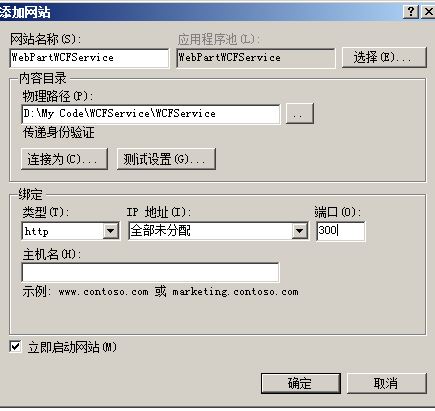
5.点击确定保存以后我们进入应用程序池,找到跟刚才创建的网站同名的应用程序池,在基本设置中将.net framework版本改为4.0,在高级设置中选择标识,并添加一个有足够权限的账户,建议是administrator。
6.修改完毕后右键单击刚才创建的网站,选择切换到内容模式,然后右键单击WPService.svc,选择浏览
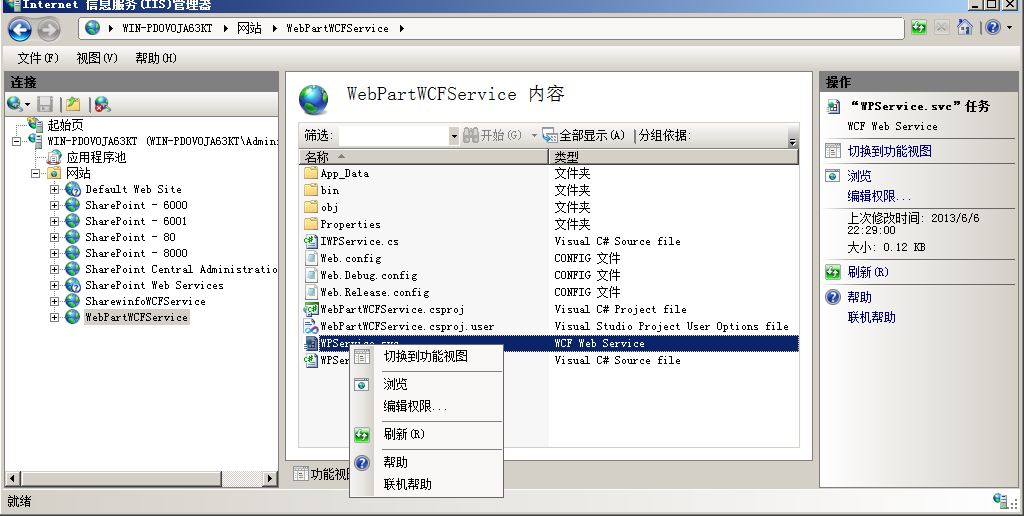
如果在打开的页面中看到以下内容,说明配置成功。
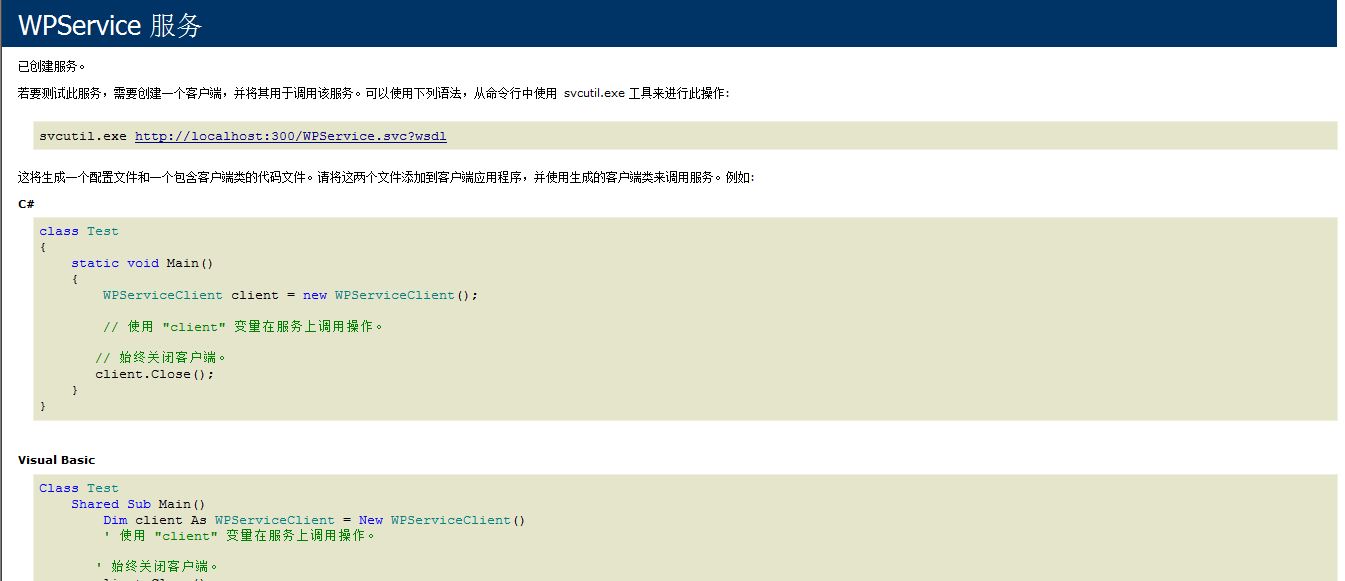
第一步,首先我们先来创建一个简单的WCF服务,并部署到IIS上。
1.打开VS2010,新建一个WCF服务应用程序,并命名为WebPartWCFService。
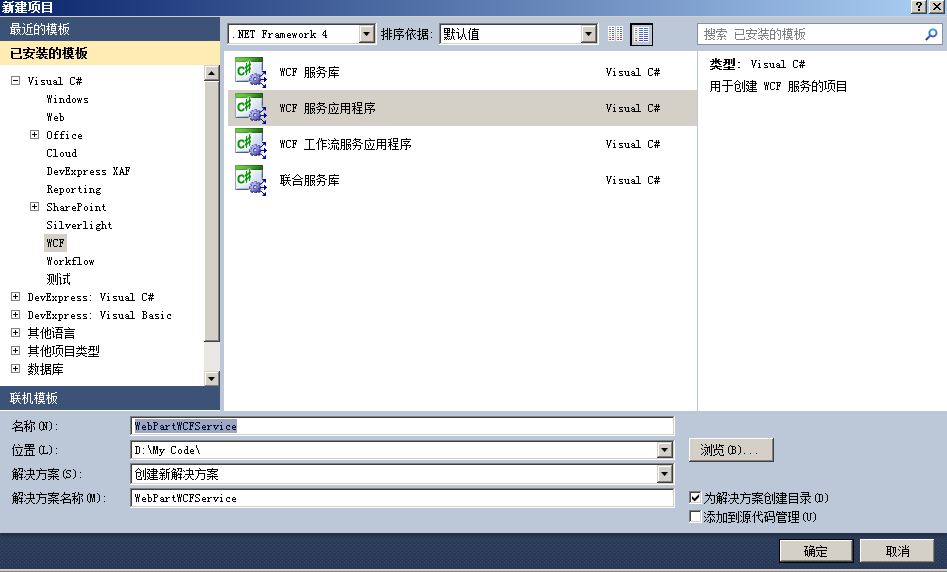
2.创建好之后我们将原来的IService1.cs和Service1.svc两个文件删掉,然后点击工程,添加一个新的WCF服务项,并命名为WPService.svc。
3.添加完后会同时生成IWPService.cs和WPService.svc两个文件,我们分别在两文件中添加一个求和方法的接口和实现
IWPService.cs中的代码为:
using System;
using System.Collections.Generic;
using System.Linq;
using System.Runtime.Serialization;
using System.ServiceModel;
using System.Text;
namespace WebPartWCFService
{
// 注意: 使用“重构”菜单上的“重命名”命令,可以同时更改代码和配置文件中的接口名“IWPService”。
[ServiceContract]
public interface IWPService
{
[OperationContract]
int Add(int a,int b);
}
}
WPService.svc.cs中的代码为
using System;
using System.Collections.Generic;
using System.Linq;
using System.Runtime.Serialization;
using System.ServiceModel;
using System.Text;
namespace WebPartWCFService
{
// 注意: 使用“重构”菜单上的“重命名”命令,可以同时更改代码、svc 和配置文件中的类名“WPService”。
public class WPService : IWPService
{
public int Add(int a,int b)
{
return a + b;
}
}
}
就是一个简答的求和方法。然后我们保存并生成一下。
4.接下来,我们把WCF服务部署到IIS中。打开管理工具的IIS管理器,右键单击网站-->添加网站,在弹出的对话框中分别填入,网站名称(WebPartWCFService)、物理路径(WCF服务应用程序的文件夹路径)以及一个可以通信的端口号,如果是在本地的话就随便填了,我填了个300
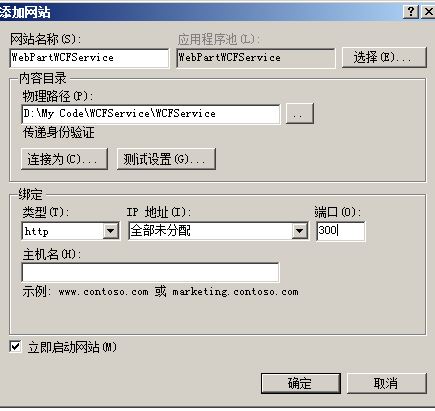
5.点击确定保存以后我们进入应用程序池,找到跟刚才创建的网站同名的应用程序池,在基本设置中将.net framework版本改为4.0,在高级设置中选择标识,并添加一个有足够权限的账户,建议是administrator。
6.修改完毕后右键单击刚才创建的网站,选择切换到内容模式,然后右键单击WPService.svc,选择浏览
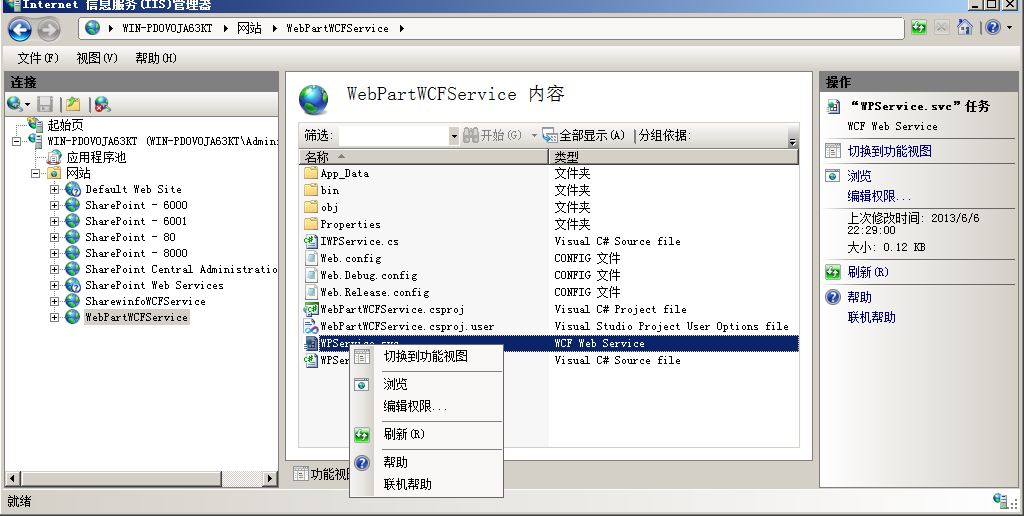
如果在打开的页面中看到以下内容,说明配置成功。
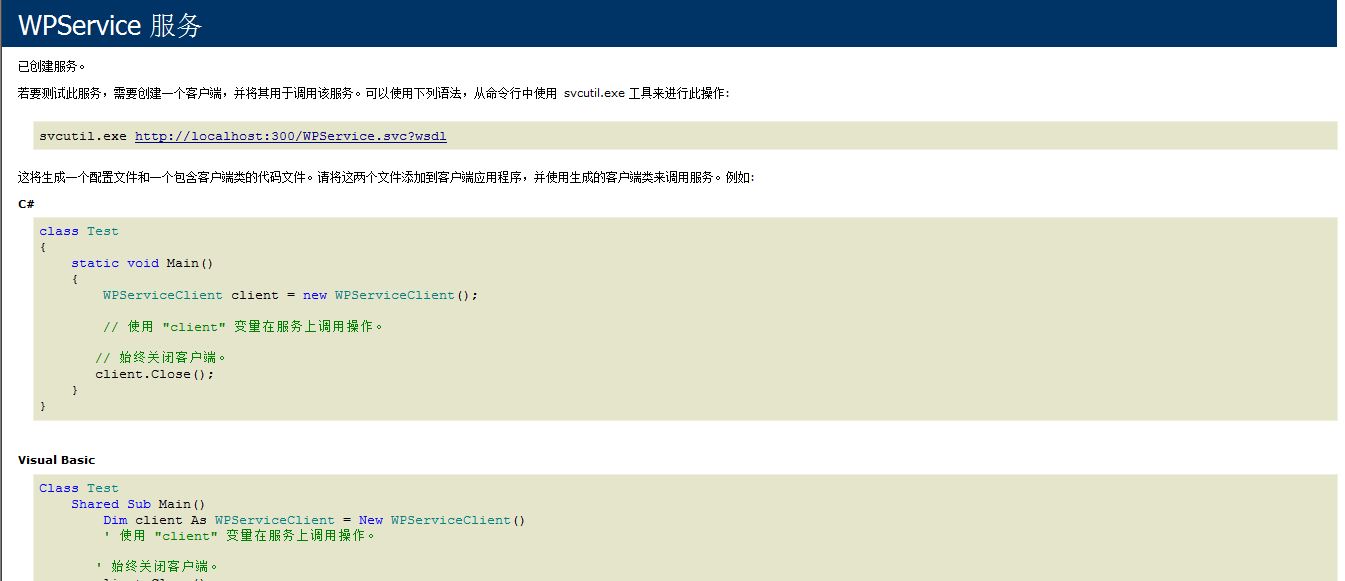
相关文章推荐
- WCF服务的创建和发布到IIS
- 【转】WCF服务的创建和发布到IIS
- 在iis下发布wcf,调用时出现错误--调用方未由服务进行身份验证
- 发布WIN服务的WCF - 创建与调用
- WCF服务发布和调用IIS服务
- WCF服务的创建和发布到IIS
- WCF开发实战系列二:使用IIS发布WCF服务 转
- 一步一个脚印学习WCF系列之WCF概要—WCF服务的创建与调用HelloWorld实例,通过配置文件方式(六)
- Openlayers调用 GeoWebcache 发布的ArcGIS切片服务或IIS发布的切片图片
- 初学WCF服务以及IIS发布(一)
- 微软白皮书发布:在IIS7.5中用Service Bus端点寄宿WCF服务
- WCF服务创建到发布(SqlServer版)
- WCF 一步一步 发布 WCF服务 到 IIS (图)
- Web服务的创建,发布以及客户端的调用
- IIS发布WCF服务项目之本地
- 【创建WCF服务寄宿到IIS】
- WCF开发实战系列二:使用IIS发布WCF服务
- WCF基础教程(二)——解析iis8和iis8.5+VS2013发布wcf服务问题
- IIS发布WCF服务[转载]
- WCF探索之旅(三)——IIS发布WCF服务
